2021-1-21 劉恩綺 客服部資深專員
摘要
概要:隨著互聯網應用的普及和人們對互聯網的依賴,互聯網的安全問題也日益凸顯。近年來,大大小小的洩漏事件頻出,不僅個人的信息遭洩露,一些大型的公司和著名網站也發生了洩露重要資訊的事件。
一、Amazon信息洩露事件
著名網站Amazon就曾發生過信息洩露的事件。Amazon在去年曾經因為安全漏洞的問題,導致一些亞馬遜消費者的個人信息被洩露。到了今年一月,由於Amazon部分員工受賄,他們和一些賣家勾結,進行了信息買賣,導致了大量買家信息的洩露。由此可見,無論是多麼值得信任的網站,都有可能會洩露信息,所以我們應該注意資安問題。那有什麼方法是能很好地對我們的信息做到很好的保密呢?下面推薦的兩款軟體就能幫到我們。

二、Renee USB Block
隨著便攜式儲存裝置和可移動媒體的興起,資訊洩露已成為組織和個人的嚴重威脅。 當然,我們會嘗試保護電腦內的資訊。但是,我們如何確保外部裝置不存在威脅,並且防止未被授權的外部裝置訪問電腦呢?
解決這一問題最好的方法,就是阻止未被授權的相關外部驅動器和裝置。Renee USB Block提供了一種全面的解決方案,用於保護電腦內的資訊。它可以幫助您鎖定USB埠,使DVD / CD燒錄機唯讀,阻止指定的網站,禁止某些程式和禁用更多裝置。
下面是Renee USB Block的功能介紹。
1.第一次使用Renee USB Block時,您需要設定主密碼。當然,您可以在“常規”中更改密碼。啟動Renee USB Block,然後單擊“控制中心”中的“USB&光碟鎖定”。
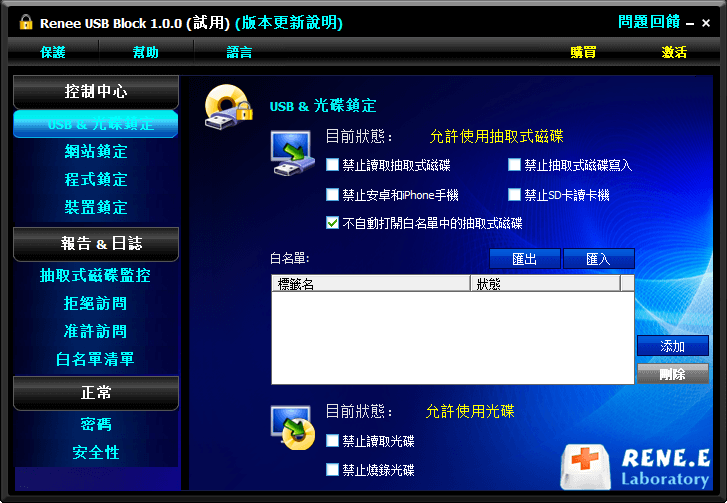
2.選擇[禁止讀取抽取式磁碟]。選擇[禁用讀取抽取式磁碟]時,軟體會自動選擇[禁止寫入抽取式磁碟]。 如果您只想禁用寫入USB隨身碟,請僅勾選相關項目。

3.設定後,只要用戶通過USB將儲存裝置插入電腦,就會彈出一個需要密碼的視窗。只有輸入的更正密碼,用戶才能訪問USB隨身碟。密碼則是用戶安裝Renee USB Block時設定的主密碼。
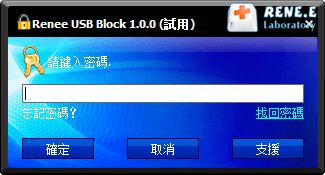
4.如果想每次插入我們可信任的USB隨身碟時,不希望被要求輸入密碼,那我們可以使用白名單功能。點選白名單右側的“添加”按鈕,在彈出視窗中選擇目標USB隨身碟並設定標籤名稱,不希望USB隨身碟自動打開,請選擇[不自動打開白名單中的抽取式磁碟]。
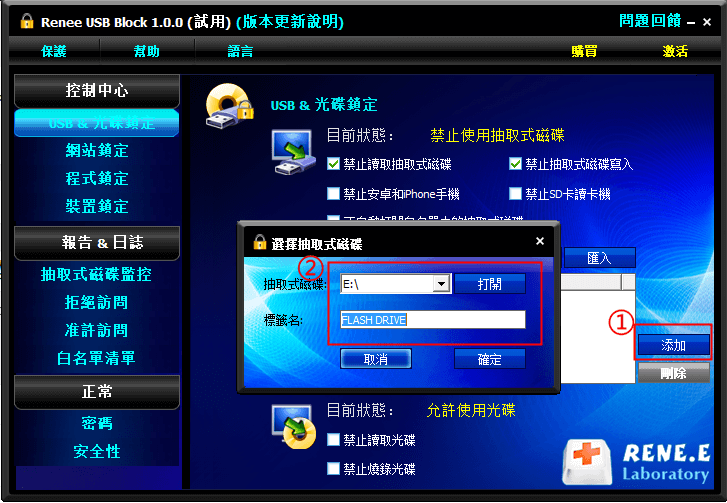
Renee SecureSilo是一款專注於電腦檔案、資料夾加密的軟體,操作簡單方便,功能齊全,是用戶保護檔案資安的首選軟體。
保密性好:由於虛擬加密區格式私有,且使用了先進的AES256加密技術。市面上還沒有任何通用的破解程式可以使用。還可以把虛擬加密區檔案偽裝其他的檔案以躲開惡意掃描。另外,程式的一鍵關閉功能讓你可以隨時關閉所有虛擬加密區並退離程式,保證你的私密信息不被發現。
儲存量大:虛擬加密區能夠同時保存大量的加密檔案。
修改方便:你可以把這些虛擬加密區檔案當成USB隨身碟,需要時馬上載入,不需要時隨時關閉,不會留下任何使用痕跡。修改虛擬加密區裡面的檔案不需要漫長的等待,不到一秒時間即可保存對檔案的修改或新增檔案。
下面是Renee SecureSilo的功能介紹。
1.第一次使用Renee SecureSilo時,您需要設定主密碼。在設定中可以進行密碼修改。啟動Renee SecureSilo軟體,然後點選[加密檔案]中的創建加密區。
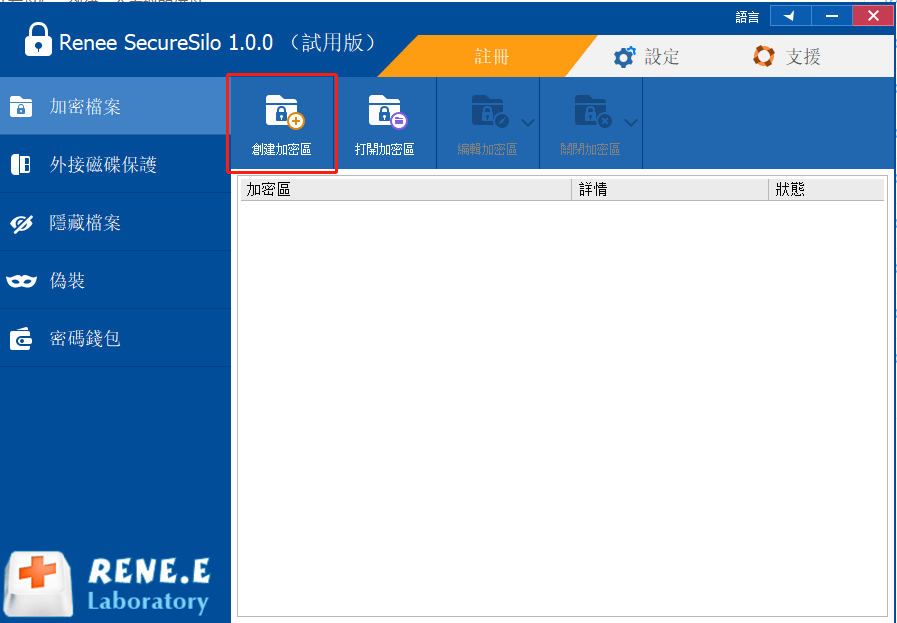
2.在輸入加密區的名字後,然後點選下一步,生成密碼。
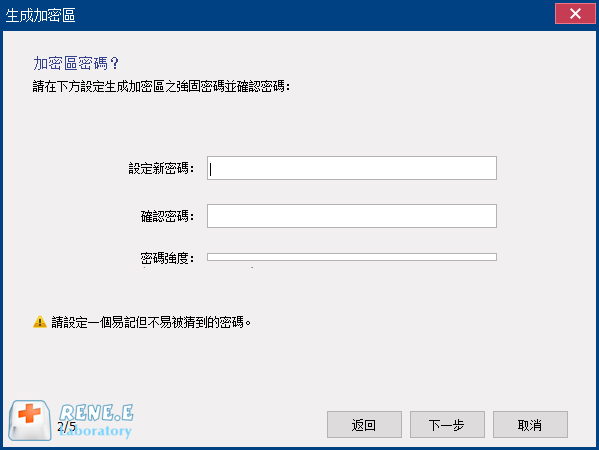
3.選擇適合自己的加密區的範圍大小,點選下一步之後生成加密區便成功。
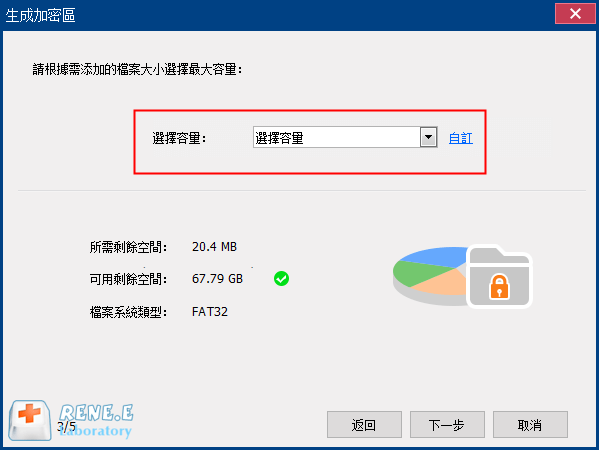
4.如果想要添加檔案進入加密區,可以點選懸浮視窗的綠底加號,進去之後輸入密碼,打開加密區後便可以將檔案添加並進行加密。關閉時,點選綠底加號另一旁的橙色按鍵即可,十分方便。
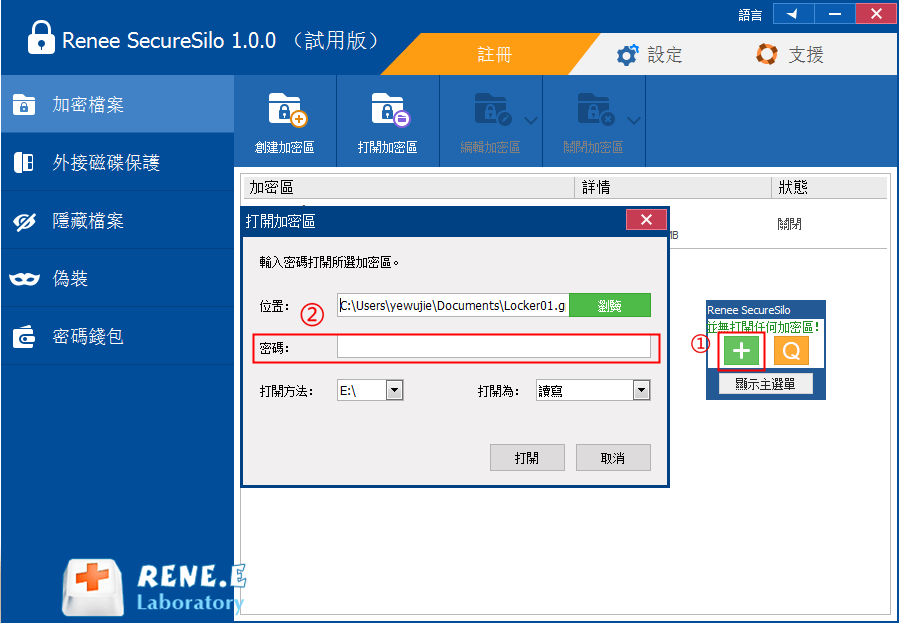
5.如果想要再次訪問加密檔案,找到存放加密檔案的加密區然後輕按兩下,輸入密碼後就能打開加密區並訪問裡面的檔案。
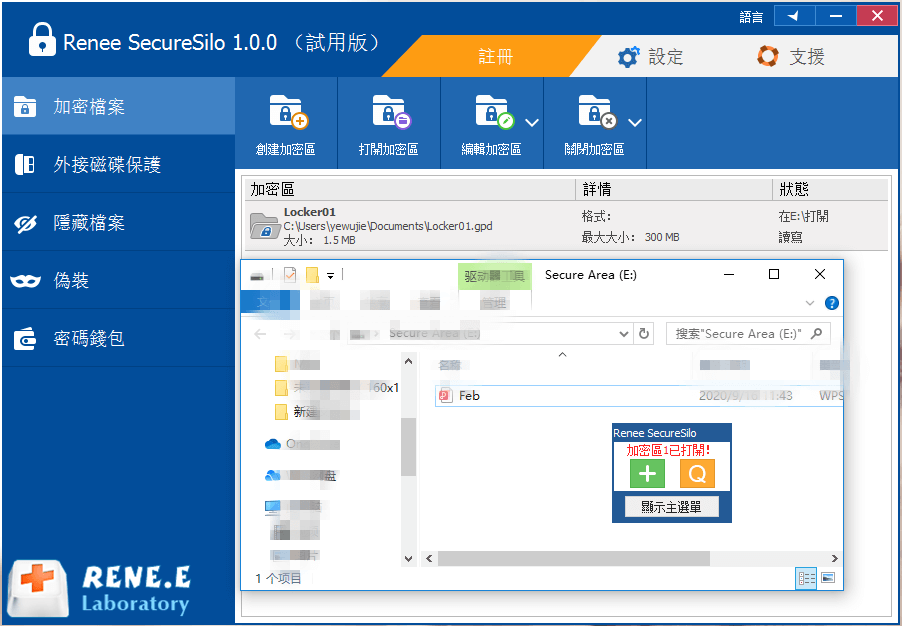
資安一直是人們關注的重要課題。 無論我們是在家中還是在辦公室使用電腦,我們都應該考慮隱私安全。Amazon信息洩露事件中受到影響的不僅僅只是該公司的信譽,更重要的是遭到信息洩露的客戶,所以,我們一定要重視內部檔案的加密。
上面推薦的兩款軟體就能很好的起到保護檔案作用,Renee USB Block是能很好地限制外部驅動器非法訪問到電腦,而Renee SecureSilo則是可以很好地對內部檔案進行加密,防止他人進行偷看和修改。如果有需要保護自己的電腦中的檔案,不妨優先考慮這兩款軟體。





